Merhaba Arkadaşlar, hız kesmeden yazı serimize kaldığımız yerden devam ediyoruz. Bu yazımızda SQL Server 2014 AlwaysOn’un öngereksinimi olan Failover Cluster kurulumu ve yapılandırmasından bahsedeceğiz.
Failover Cluster’ın ne olduğundan sizlere bu yazıda bahsetmiştim. Şimdi kurulum aşamasına geçelim.
Kuruluma başlamadan önce DC üzerinde aşağıdaki işlemleri yapalım.
Computer kapsayıcısı üzerinde sağ tıklayıp Properties kısmını açalım.
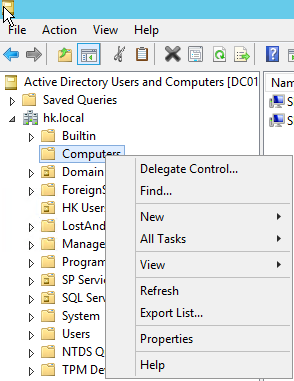
Ardından Security kısmına geçelim ve Advanced butonuna basalım.
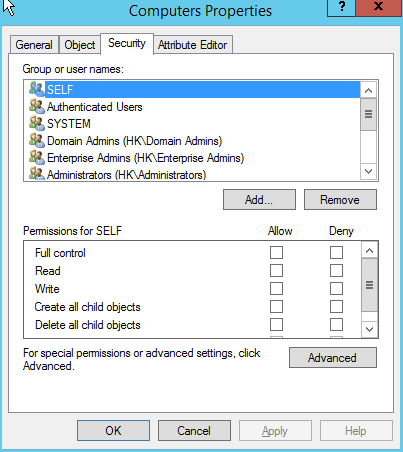
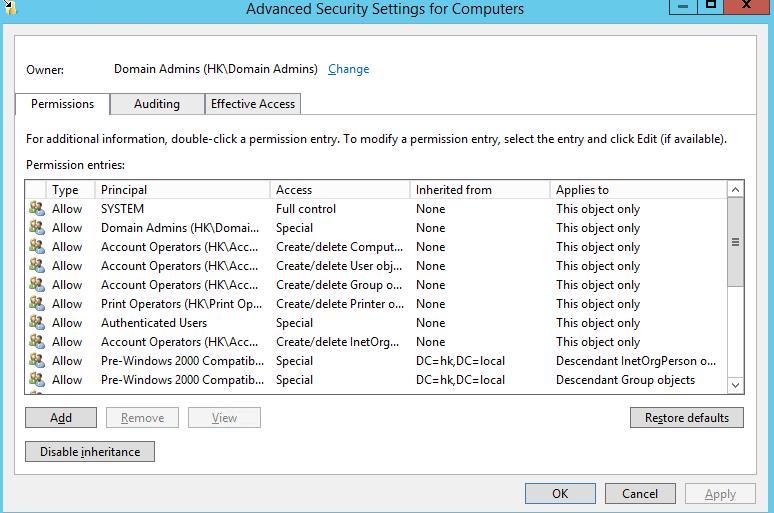
Açılan pencerede Select a principal kısmına tıklayıp SQL kurulumlarında kullanacağımız SQL_Admin hesabını seçelim.
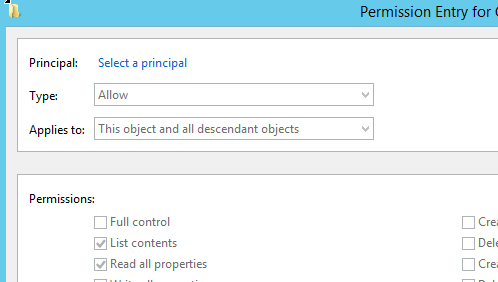
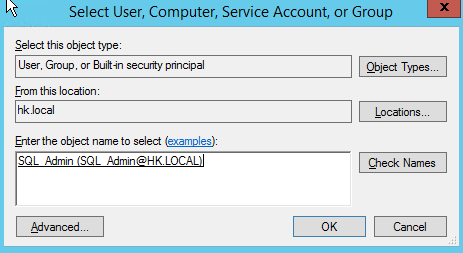
Yetki olarak da aşağıdaki yetkileri ve özellikle Create Computer Objects kısmını seçelim.
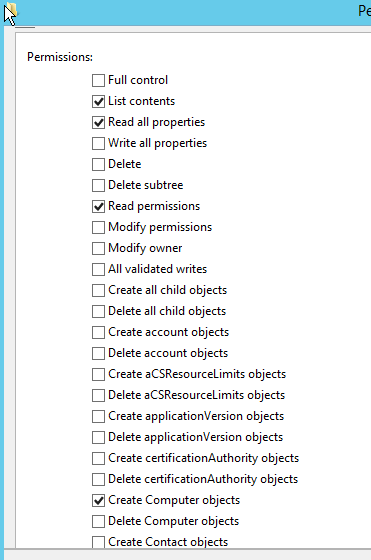
Aynı işlemi SQL kurulumunda ve işletiminde kullanacağmız SQL_Services hesabı için de yapalım.
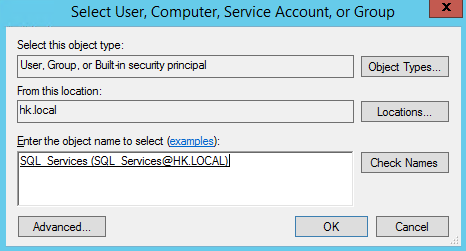
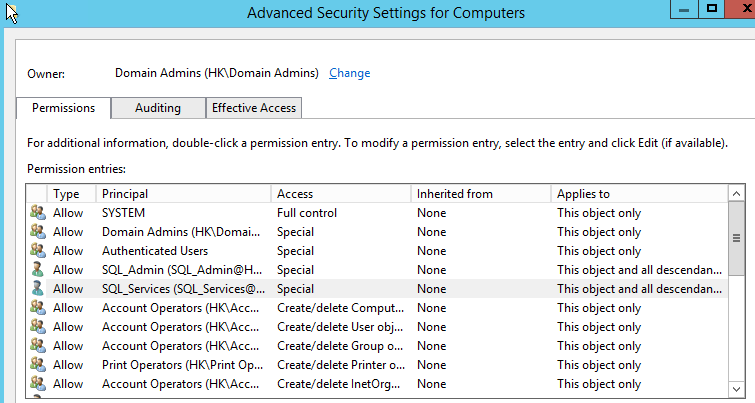
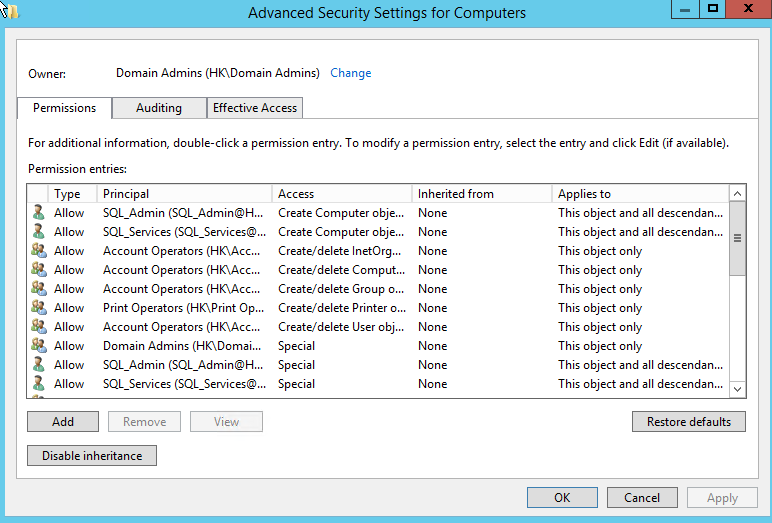
SQL sunucularımızı domaine alıp devam edelim.
SQL Serverları kuracağımız makinalarda Server Manager’dan Add Roles nad Features’ı seçelim.
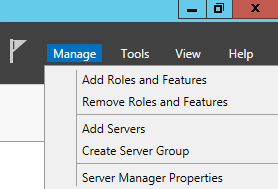
Features kısmından Failover Clustering’i seçelim.
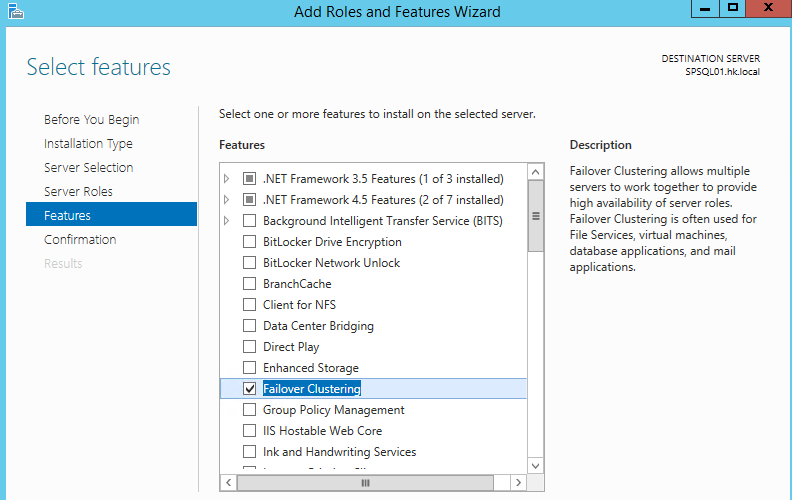
Bu kurulumları SQL Server için ayırdığımız iki sunucu için de yapalım.
Kurulum sonrası Administrative Tools içerisinden Failover Cluster Manager’ı açalım.
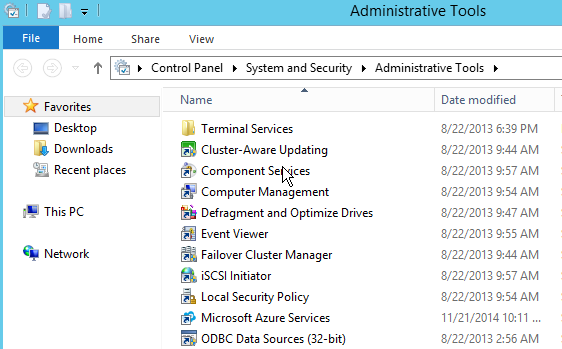
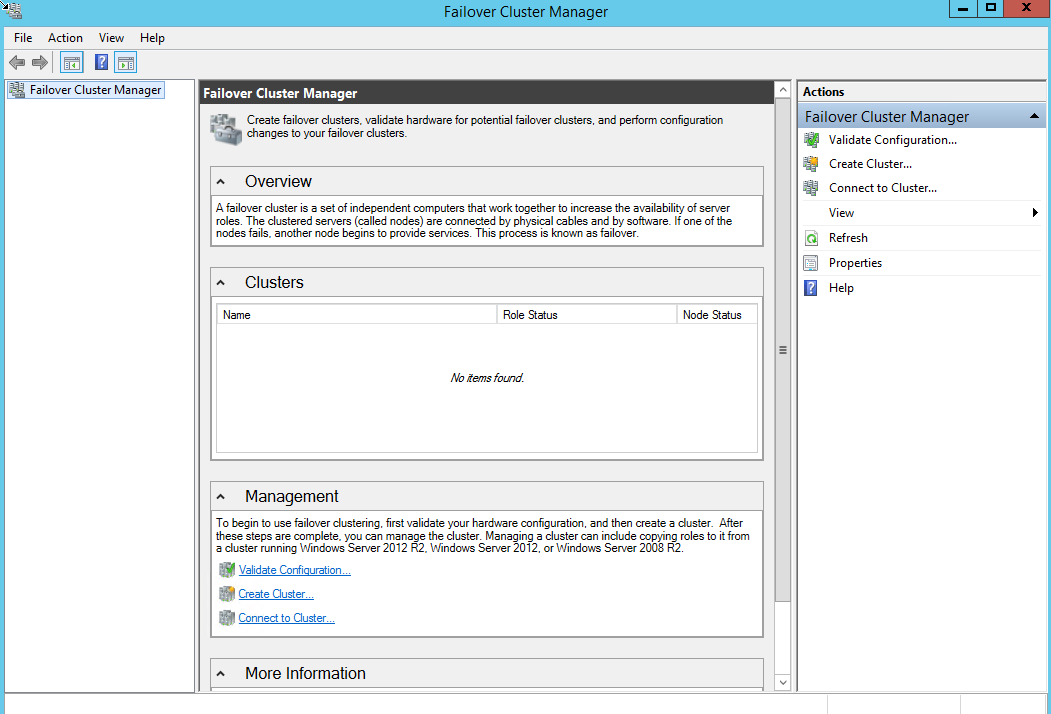
Sol menüden FAilover Cluster Manager üzerinde sağ tıklayıp Create Cluster wizard’ı çalıştıralım.
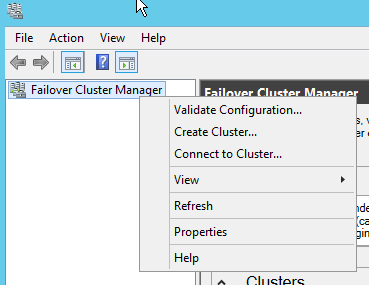
Bize Cluster’a dahil olacak sunucuları soracak ve bizler SQL için ayırdığımız iki sunucunun ismini buraya yazalım.
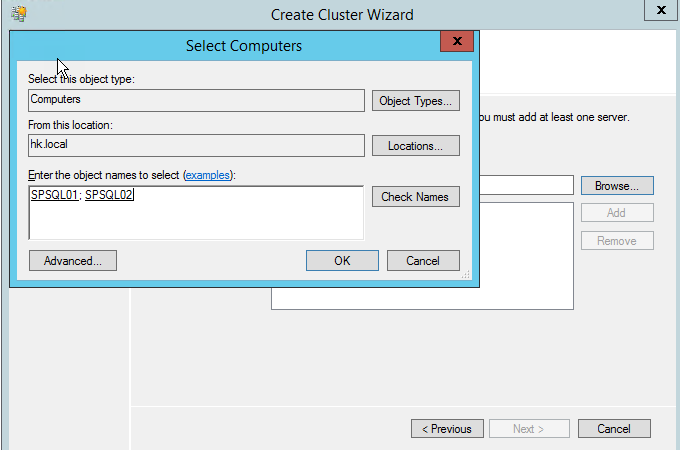
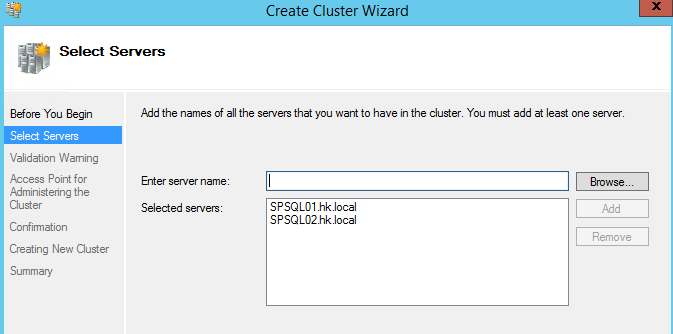
Bir sonraki ekranda bizlere cluster için dorulama testlerini (configuration validation tests) yapmak isteyip istemediğimizi soruyor.
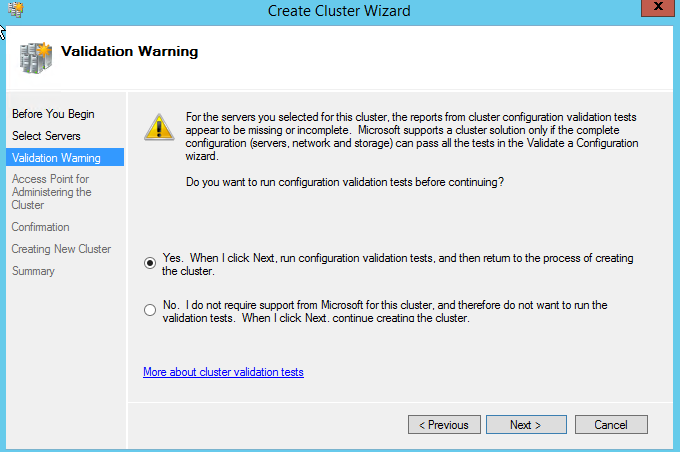
Biz SQL için gerekli olan failover cluster işlemi için bazı testleri seçeceğiz. Çünkü bizim cluster kurulumumuz standart Failover Cluster kurulumundan farklı.
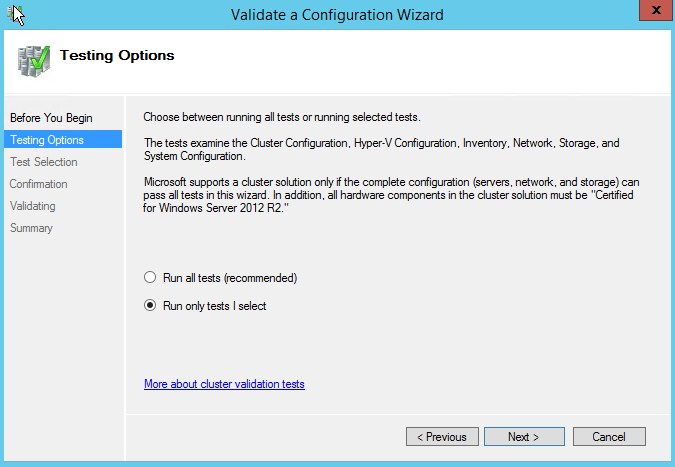
Aşağıdaki görselde göreceğiniz üzere sadece Inventory, Network, System Configuration testlerini seçiyoruz.
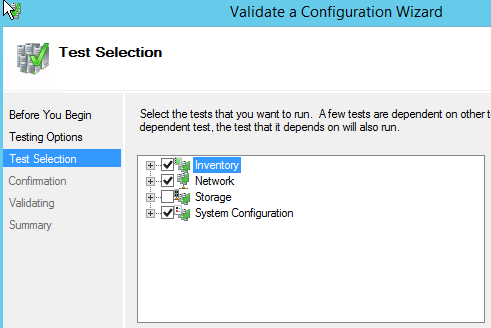
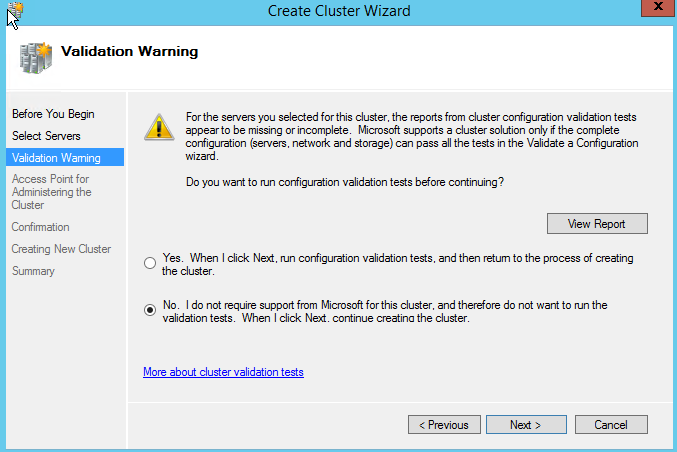
Gördüğünüz üzere warning veriyor ama biz yine de devam ediyoruz.
SQL Cluster’ımıza isim veriyoruz.
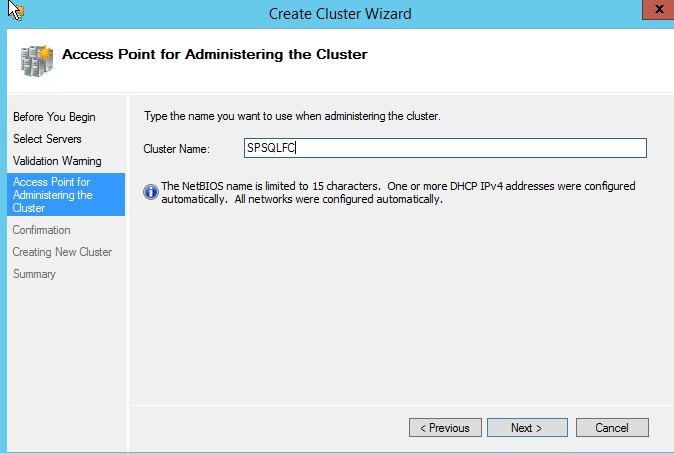
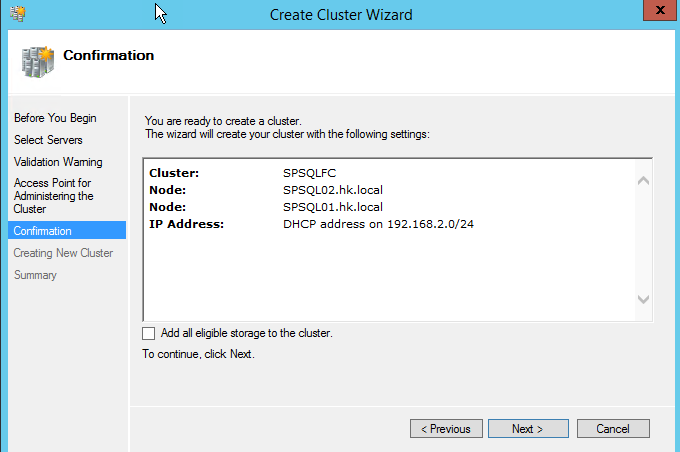
Yine uyarılarla kurulumumuzu tamamlıyoruz.
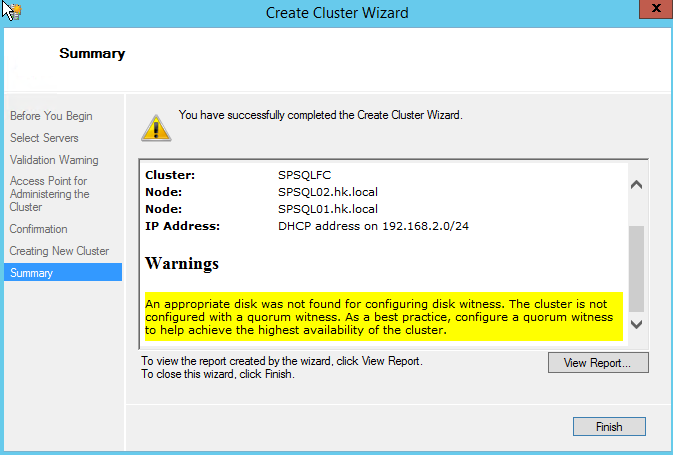
Aşağıdaki ekranda göreceğiniz üzere failover cluster kurulumu tamamlandı.
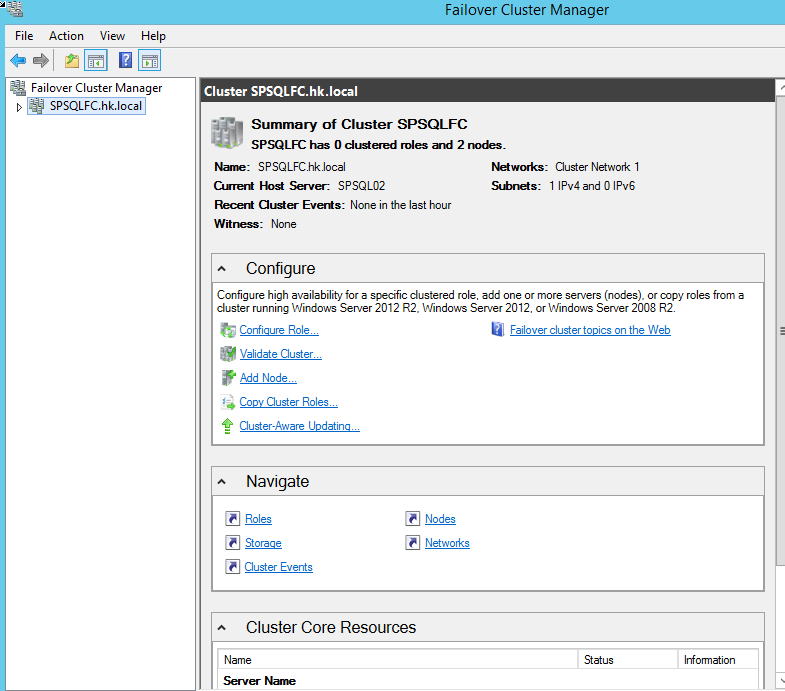
DC üzerinde Computers içerisinde clusterımız ve bu cluster’a dahil olan iki node’umuzu görebilirsiniz.
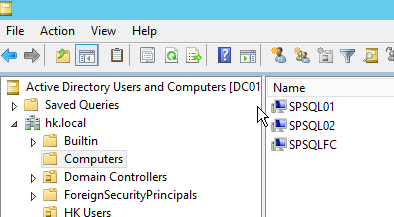
Cluster’ımızın DHCP’den aldığı ip adresini de görebilirsiniz.
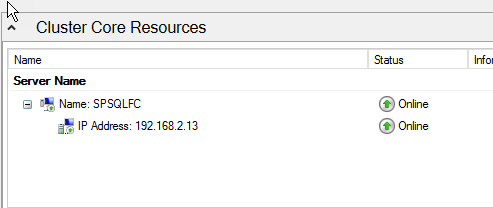
Sırada Quorum işlemleri var.
Cluster’ımız üzerinde sağ tıklayıp More Actions kısmından Configure Cluster Quorum Settings’i seçelim.
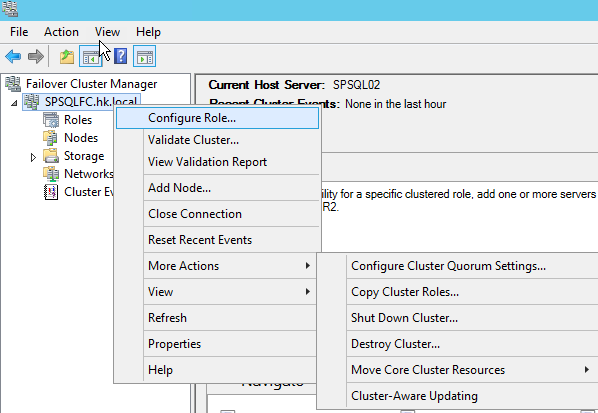
Bu ekranda Select the Quorum Witness’ı seçelim.
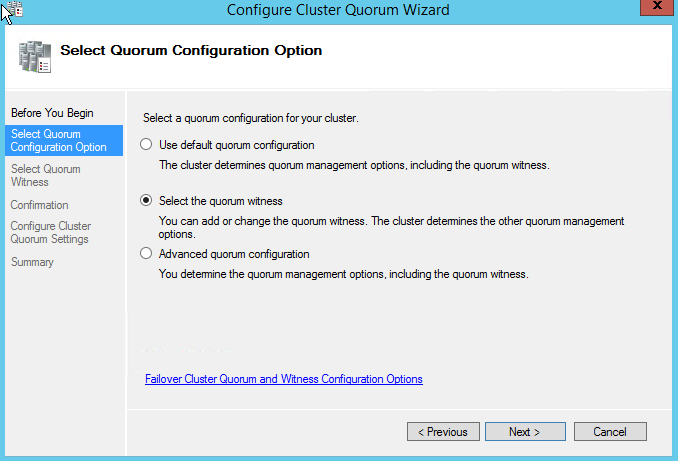
Bu ekranda Configure a file share witness’ı seçelim.
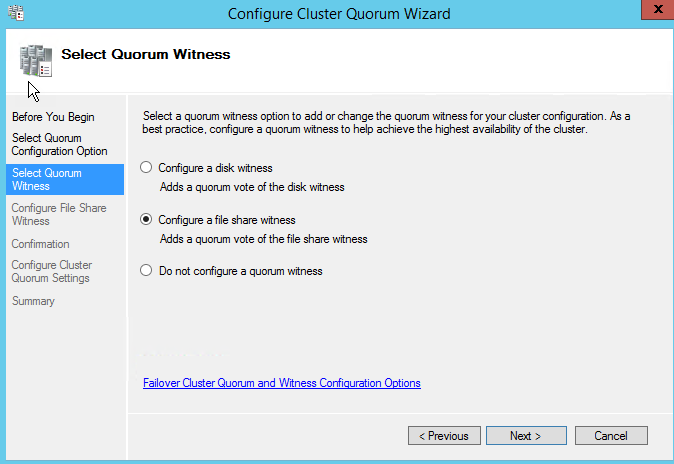
Bizden bir paylaşım alanı istiyor. Hemen DC üzerinden bir paylaşım açıyoruz ve daha sonra o alanı seçiyoruz.
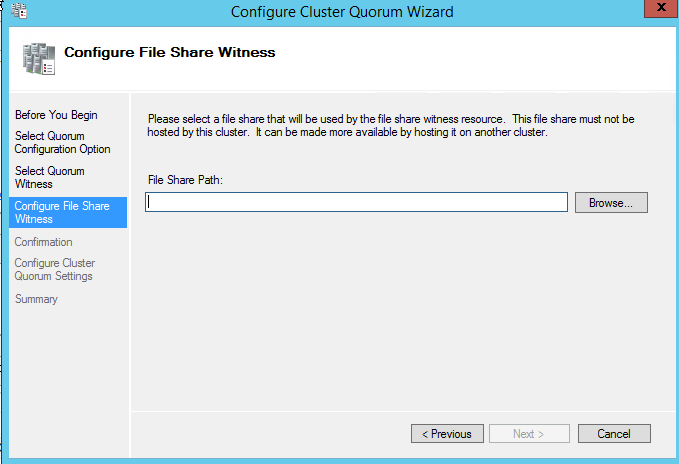
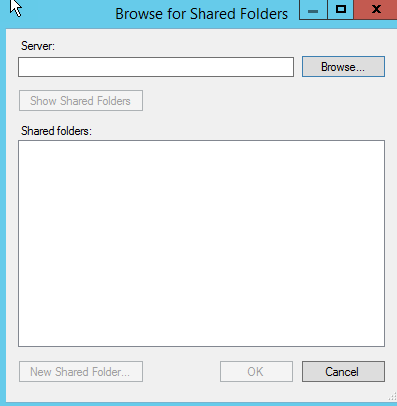
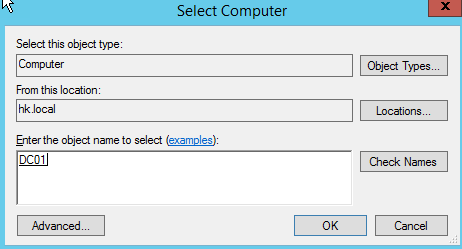
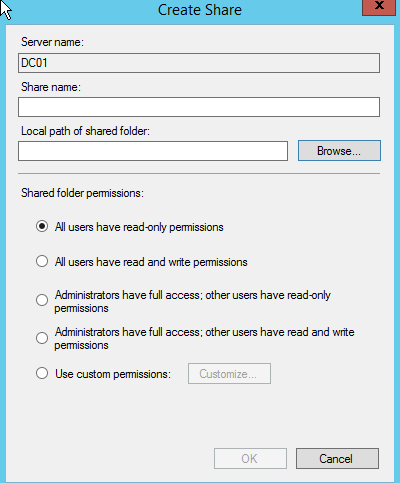
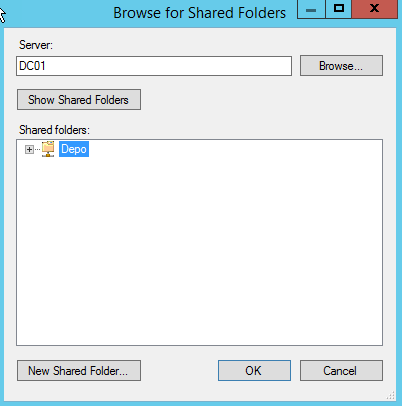
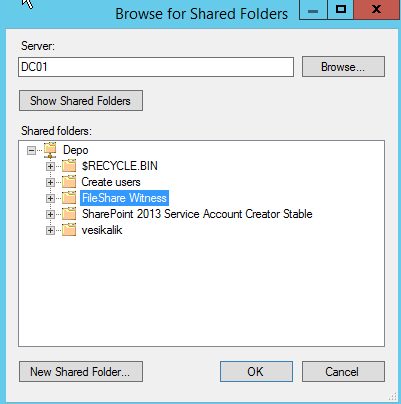
Çok güzel bir hata mesajı ile karşılaşıyoruz. İlgili klasörde yetkimiz yok gibisinden.
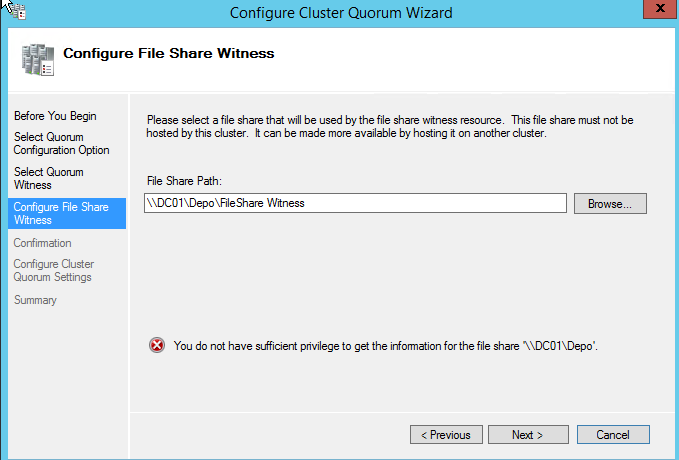
Hemen ilgili klasörde aşağıdaki işlemleri gerçekleştiriyoruz.
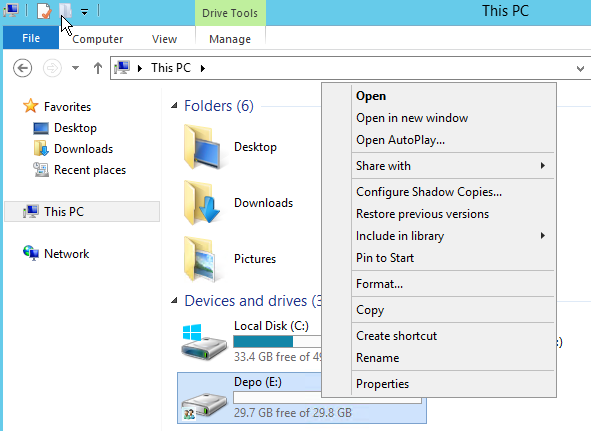
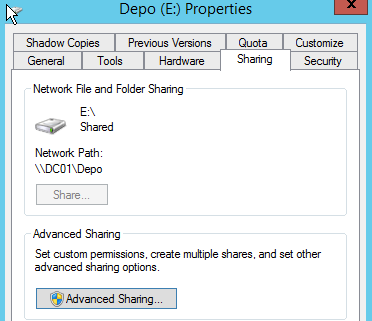
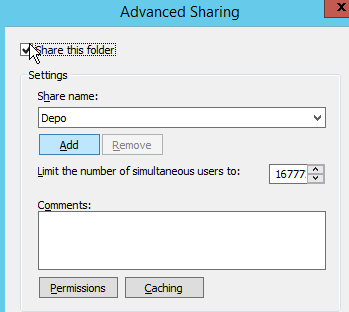
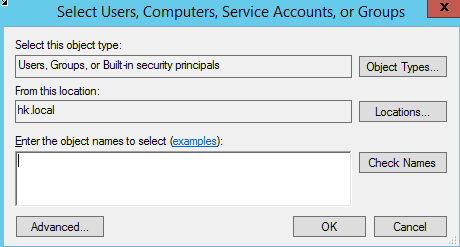
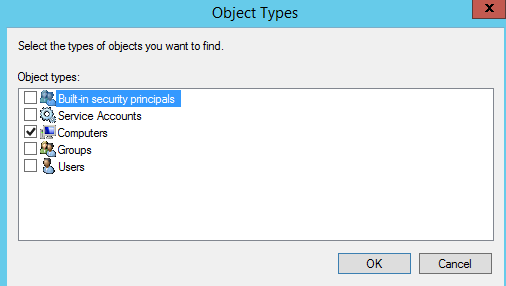
Dikkat etmeniz gereken nokta yetkiyi Cluster için oluşturulan nesneye veriyoruz.
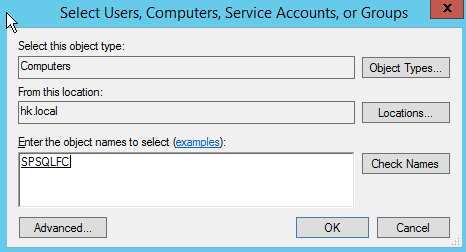

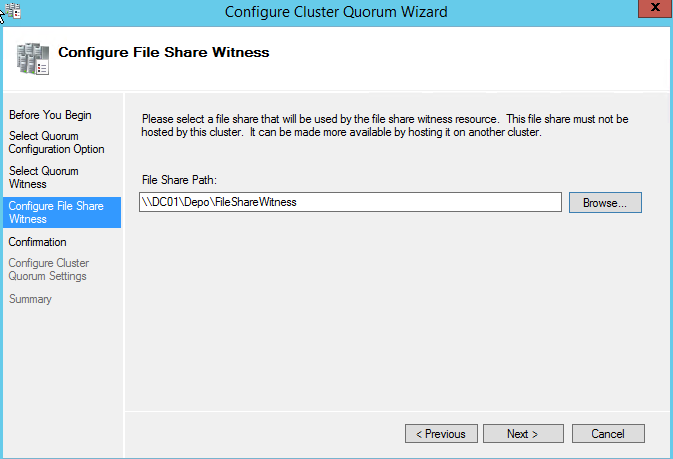
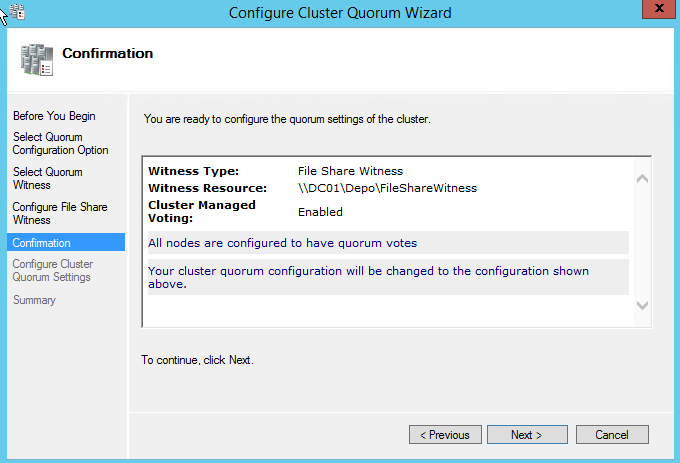
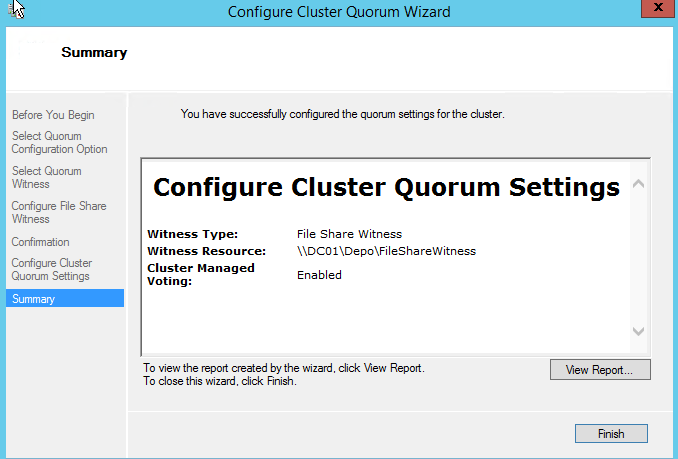
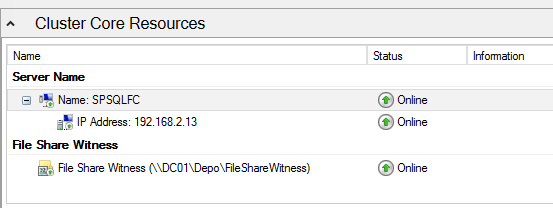
Bu şekilde Failover Cluster kurulum ve yapılandırma işlemimizi tamamlamış oluyoruz.
Bir sonraki makalemizde görüşmek üzere…
Konunun ana başlığı için : SharePoint için Yüksek Erişilebilirlik
SQL Server 2014 AlwaysOn için Failover Cluster Kurulumu ve Yapılandırması
